Додавання фонових зображень та -відео може надати твоєму фільму новий вимір. Незалежно від того, чи хочеш ти розповісти візуальну історію, чи елегантно представити інформацію, вибір правильних фонових зображень є вирішальним. У цьому посібнику ми покажемо тобі, як ти можеш iMovie ефективно використовувати, щоб вставити різні фонові зображення для своїх проектів. Почнемо!
Найважливіші висновки
- Фонові зображення можуть значно підвищити візуальну якість твого відео.
- Ти можеш вибирати між інтерактивними картами, органічними фонами та різними стилістичними прийомами.
- Можливо працювати з шарами, щоб досягти привабливих візуальних ефектів.
Крок 1: Вибір фонів
Відкрий iMovie та завантаж свій проект. Щоб вибрати фони, натисни вгорі меню на пункт «Фони». Там ти знайдеш різні шаблони, які можеш використовувати. Провівши курсором миші над фонами, ти отримаєш попередній перегляд різних варіантів. Це дозволяє швидко вирішити, який фон найкраще підходить для твого проекту.
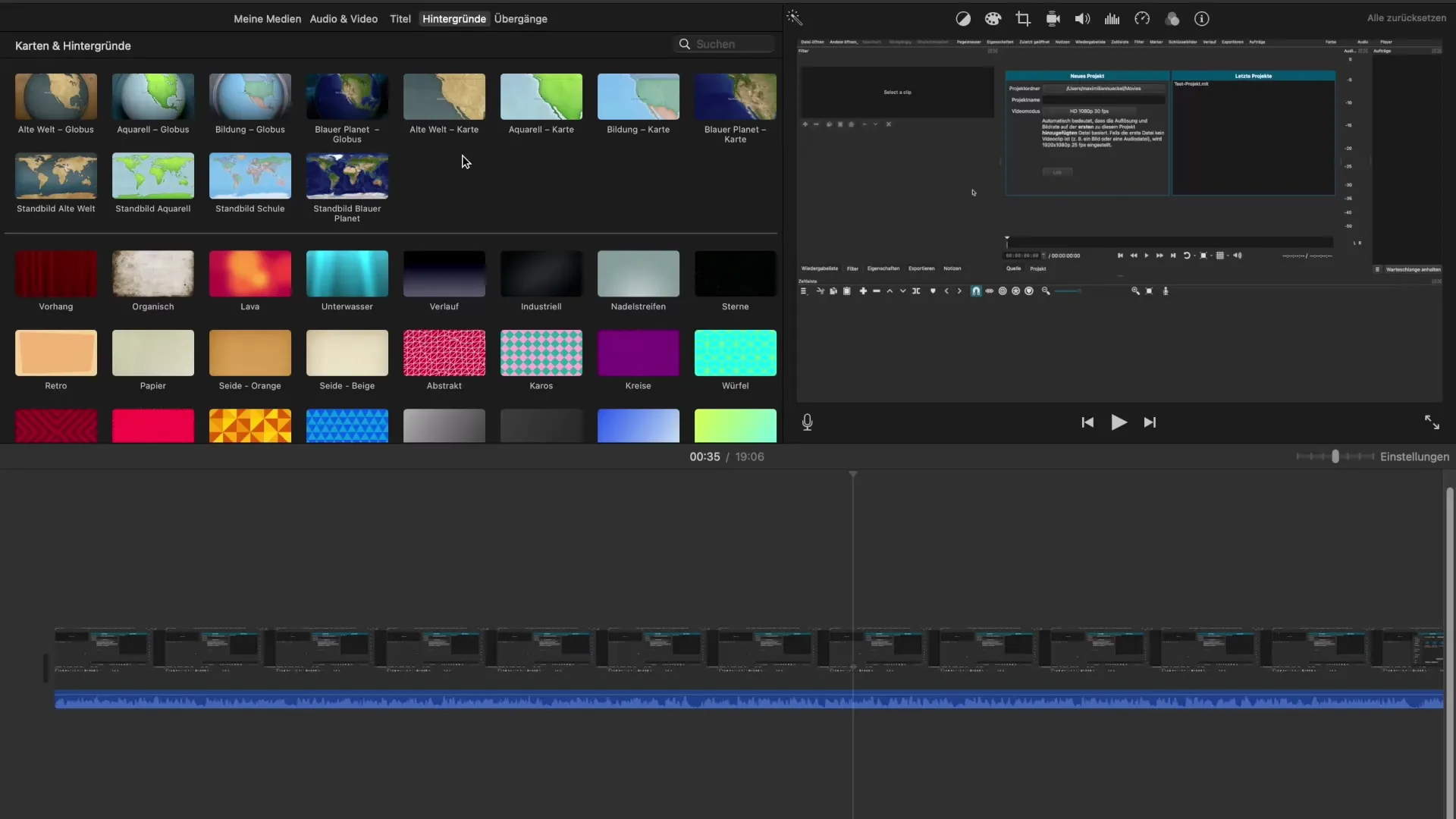
Крок 2: Додавання фону
Якщо ти знайшов фон, який тобі подобається, можеш перетягнути його безпосередньо в свій проект. Утримуючи кнопку миші, перетягни фон на потрібне місце у своїй часовій шкалі. Ти можеш вибрати, де розмістити фон – перед, за чи над своїм відео. Це дозволяє створювати креативні переходи та надати твоєму фільму більше глибини.
Крок 3: Налаштування фонів
Щоб детальніше налаштувати фон, у iMovie є різні варіанти налаштування. Натисни на фон і перевір налаштування. Для інтерактивних карт фонів, наприклад, світової карти, ти можеш змінити маршрут з однієї точки на іншу. Для цього вибери точку старту та введи маршрут, щоб візуально показати, де проходить подорож.
Крок 4: Використання маршрутів та анімацій
Натисни на інтерактивну карту та введи початкову точку, наприклад «Оберхаузен», а потім кінцеву точку, як «Нью-Йорк». Ти можеш спостерігати, як перехід між цими двома точками анімований. Ця функція особливо цінна, якщо ти хочеш візуально продемонструвати подорожі чи інші враження.
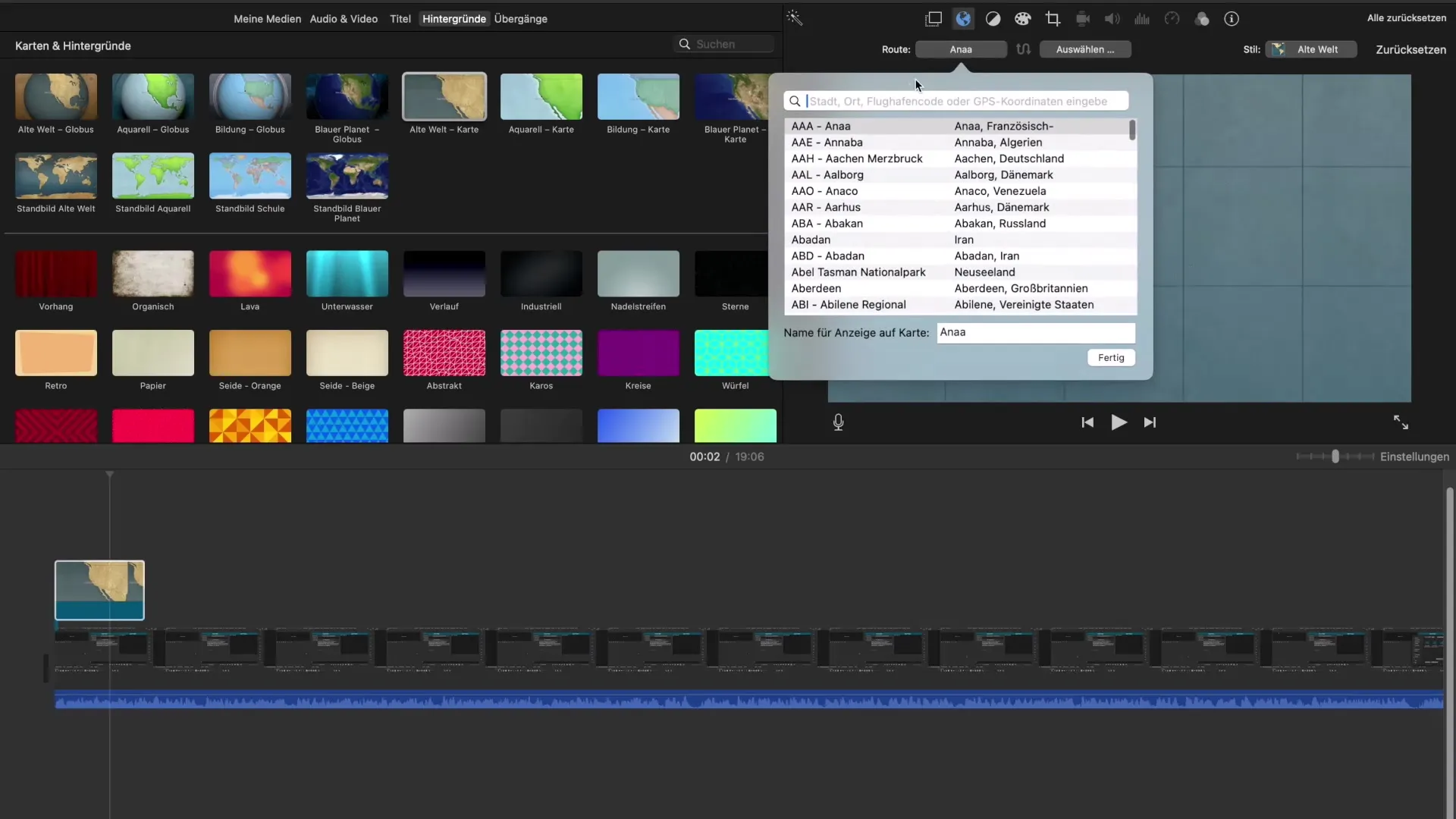
Крок 5: Налаштування прозорості та накладок
Важливим візуальним аспектом є прозорість твого фону. Ти можеш вирішити, наскільки прозорим буде фон, щоб упевнитися, що твої основні матеріали на передньому плані. Експериментуй з прозорістю та налаштуй час, на який фон буде видимий – це надасть твоєму фільму динамічний відтінок.
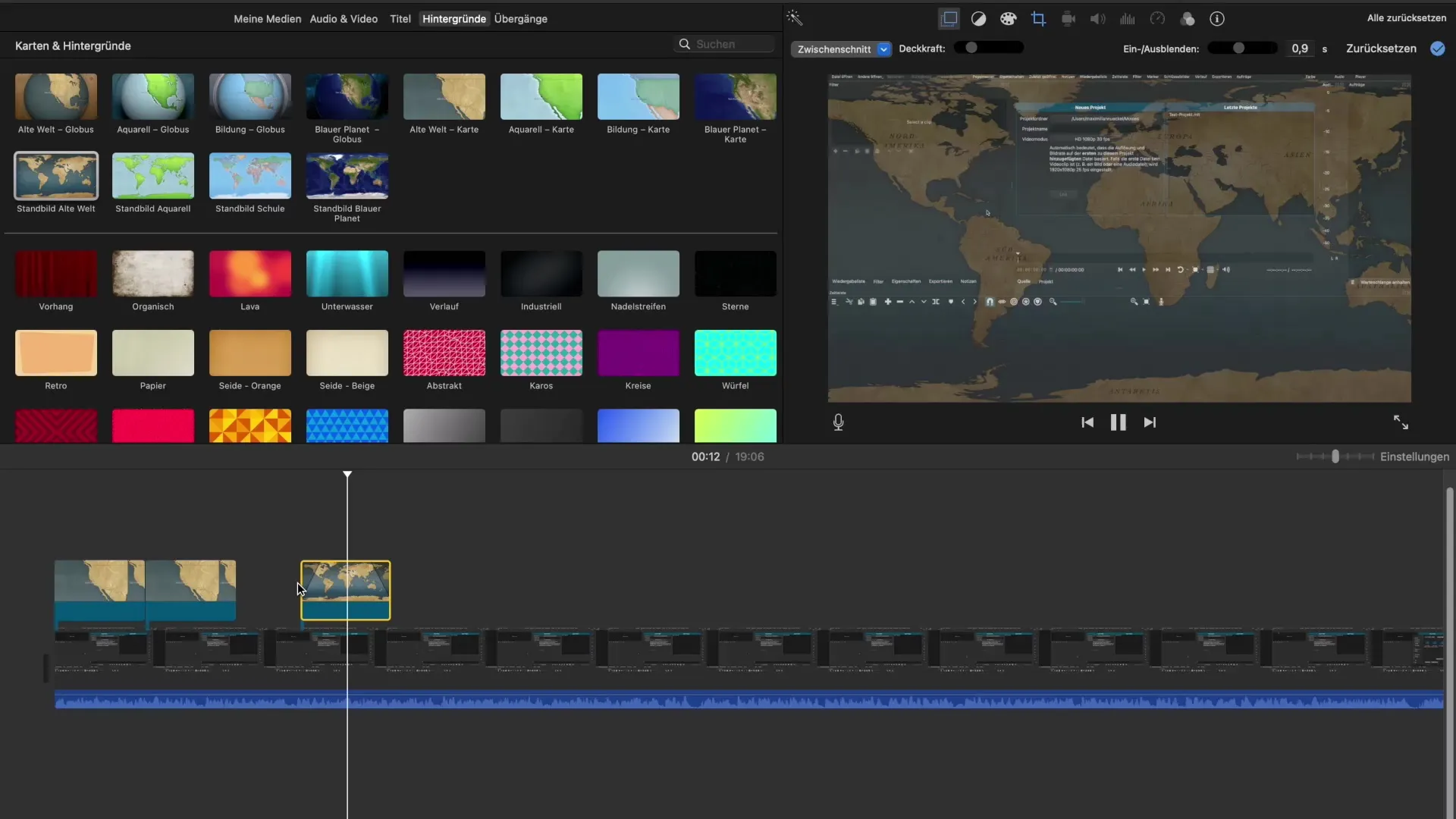
Крок 6: Картинка в картинці та спліт-екран
Ще одним потужним ефектом, який ти можеш використовувати в iMovie, є функція картинка в картинці. Це дозволяє вставити невелике відео в один з кутів екрану. Подумай, які моменти у фільмі ти хочеш підкреслити таким чином. Альтернативно, ти можеш також використовувати спліт-екран, щоб показати два зображення поряд, що надає додаткову інформацію.
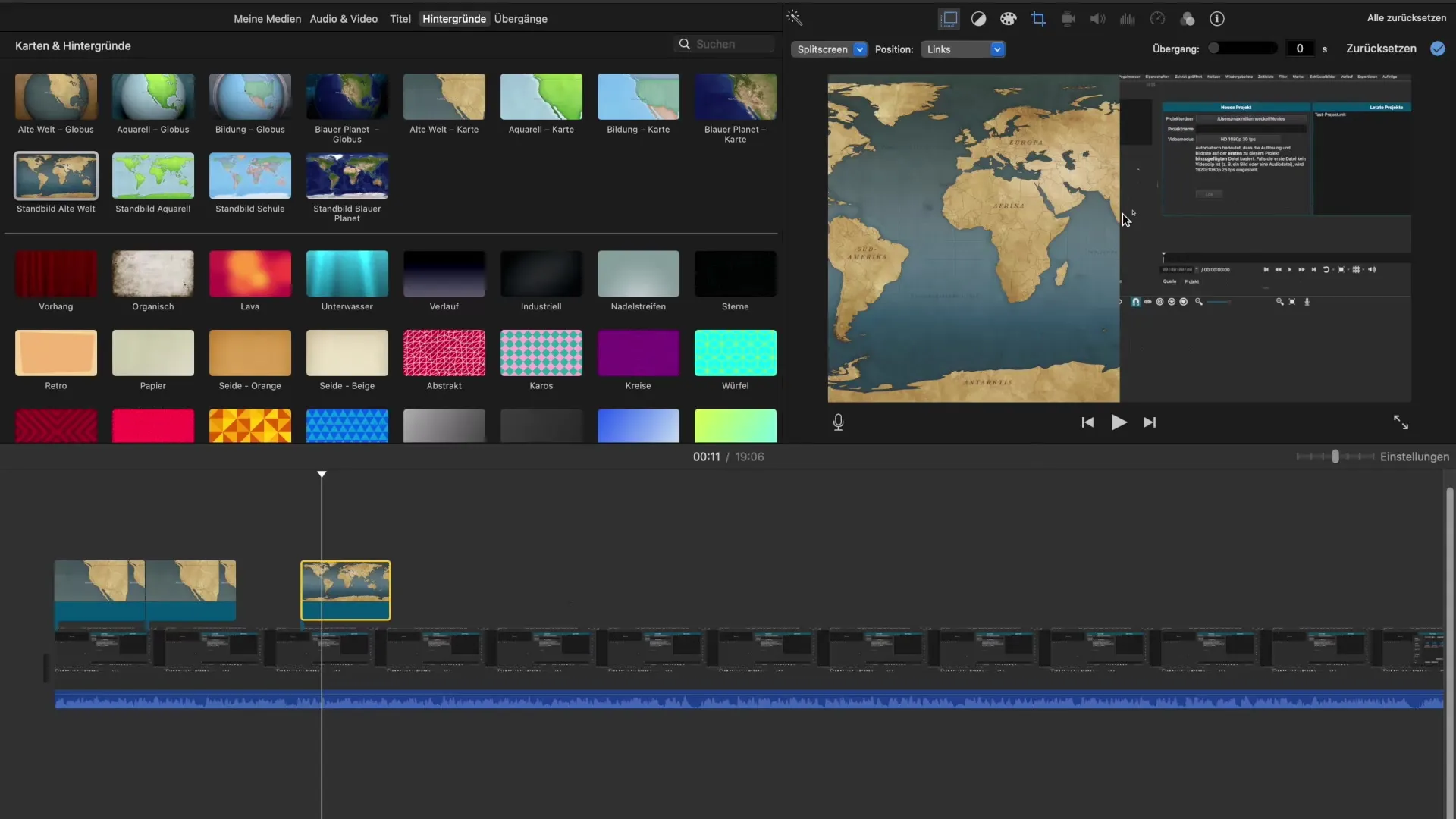
Крок 7: Досліджуй інші фони
Подивись також на інші фони в бібліотеці iMovie. До варіантів належать органічні фони, текстури, а також спеціальні ефекти, такі як вода чи лава. Спробувавши різні фони, ти можеш добре визначити, що найкраще підходить для твого проекту.
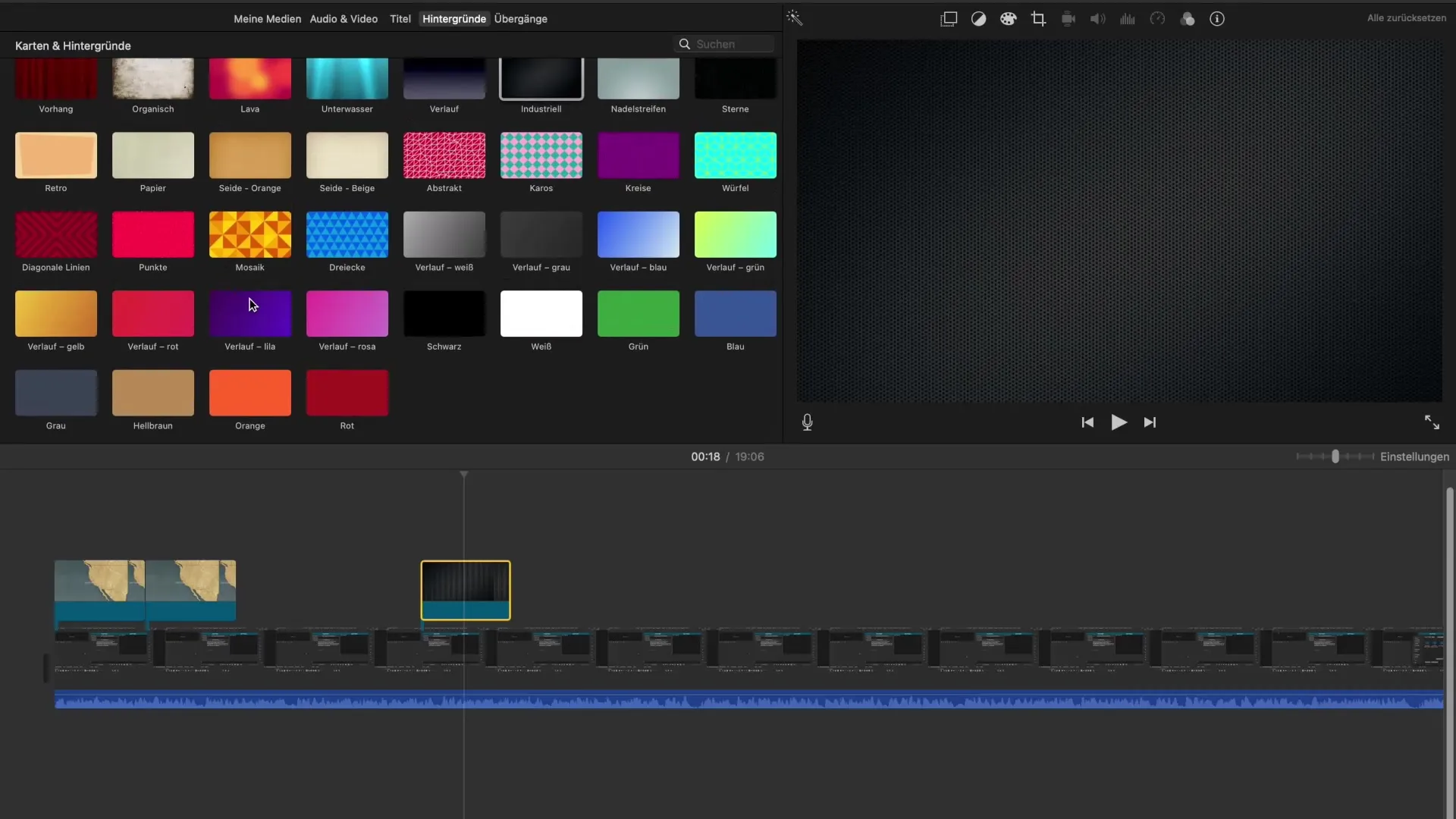
Крок 8: Додавання заголовка
Тепер, коли ти вибрав привабливий фон, ти можеш також додати заголовок. Для цього просто вибери стиль заголовка з бібліотеки та розмісти його над своїм фоном. Це не тільки створює візуальну ієрархію, але й надає твоєму проекту професійний вигляд.
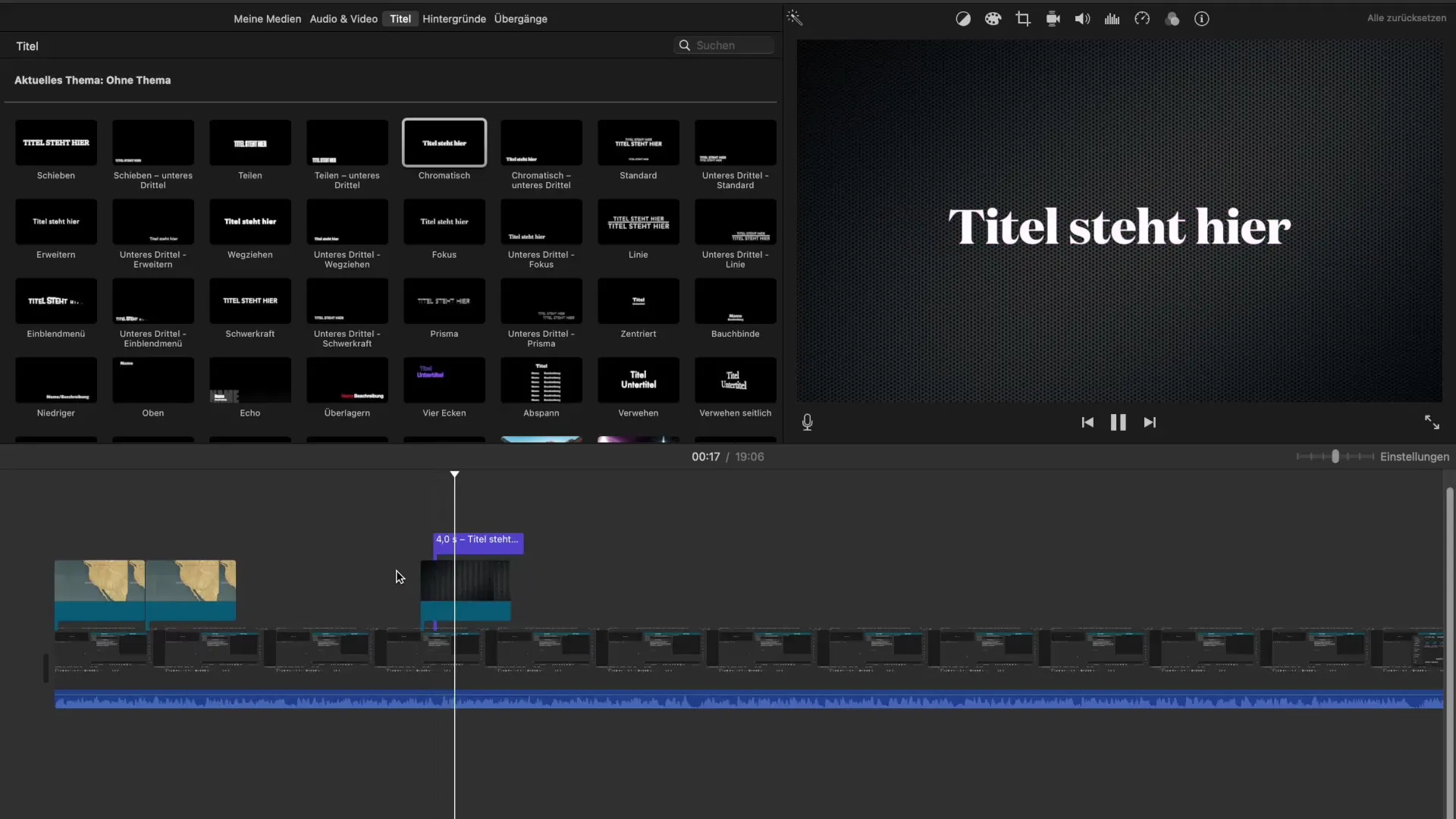
Крок 9: Спробуй самостійно
Важливо, щоб ти самостійно спробував функції. Запиши тестове відео, навіть якщо це тільки для тренувальних цілей. Найкращі досягнення досягаються через практичне застосування. Експериментуй із різними можливостями та з'ясуй, що найкраще підходить для твого особистого стилю.
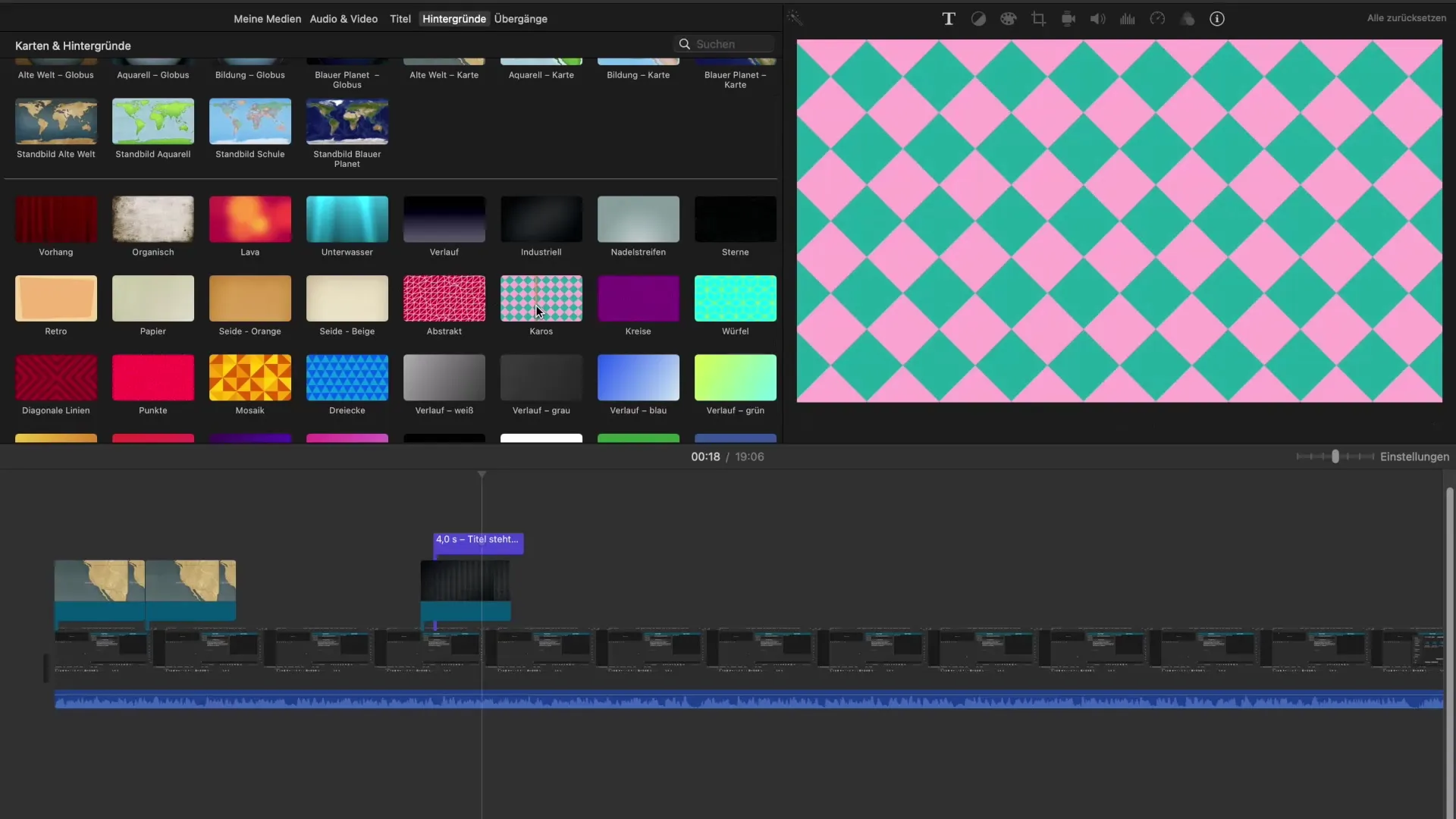
Підсумок – Використання фонів для iMovie
У цьому посібнику ти дізнався основи використання фонів у iMovie. Тепер ти знаєш, як інтегрувати ці в свій проект та налаштувати їх. Використовуй різноманітність доступних фонів, щоб візуально підсилити своє оповідання та захопити глядача.
Часто задані питання
Як додати фон в iMovie?Натисни на пункт «Фони», вибери фон та перетягни його в часову шкалу.
Чи можу я налаштувати прозорість фону?Так, у тебе є можливість налаштувати прозорість твого фону, щоб створити візуальні ефекти.
Як я можу додати заголовок?Вибери стиль заголовка з бібліотеки iMovie та розмісти його над своїм фоном.
Чи можу я використовувати інтерактивні карти?Так, ти можеш додати інтерактивні карти та показати маршрути між різними точками.
Чи є спеціальні фони в iMovie?Так, iMovie пропонує різноманітні креативні фони, включаючи органічні та графічні варіанти.


